
So übertragen Sie Videos vom PC in die Kamerarolle des iPhones [Anleitung 2025]

„Neulich habe ich alle meine Fotos und Videos von der Kamerarolle meines iPhones auf meinen Computer verschoben, um viel mehr Speicherplatz auf meinem Telefon zu haben. Jetzt gibt es einige Videos, die ich gerne wieder in meine Kamerarolle zurückholen würde, aber ich finde keine Möglichkeit, sie von meinem Computer auf mein iPhone 15 zu übertragen.“
- Von der Apple Support-Community
Wenn Sie Fotos oder Videos auf Ihrem iPhone oder iPad aufnehmen, werden diese automatisch in der Kamerarolle der Fotos-App gespeichert. Wenn Sie Fotos und Videos jedoch mit iTunes von Ihrem Computer synchronisieren, werden sie an einem separaten Speicherort wie der Foto- oder Videomediathek und nicht in der Kamerarolle gespeichert. Was aber, wenn Sie Videos von Ihrem Computer direkt in die Kamerarolle verschieben möchten?
Dieser Artikel beschreibt fünf einfache Möglichkeiten , Videos von Ihrem PC auf die Kamerarolle Ihres iPhones zu übertragen . Außerdem gibt es ein iOS Übertragungstool, mit dem die Übertragung von Videos vom PC auf das iPhone zum Kinderspiel wird!
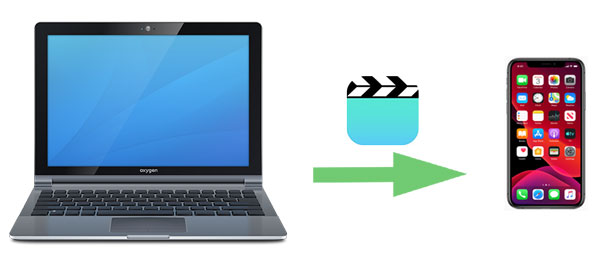
iTunes ist ein offizielles Multimedia-Verwaltungstool von Apple, mit dem Sie Videos vom PC auf das iPhone synchronisieren können. Beachten Sie jedoch, dass Videos beim Übertragen vom PC auf das iPhone mit iTunes in der Foto- oder Videobibliothek und nicht in der Kamerarolle gespeichert werden. Um Videos mit iTunes erfolgreich in die Kamerarolle des iPhones herunterzuladen, können Sie die App Documents 5 auf Ihrem iPhone installieren. Mit dieser App können Sie Dateien verwalten und Ordner auf Ihrem iPhone erstellen.
Wie speichere ich mit iTunes ein Video in meiner Kamerarolle?
Zunächst müssen Sie Videos auf Ihr iPhone übertragen und in der Document 5-App speichern. Die Schritte sind wie folgt:
Schritt 1. Laden Sie Dokument 5 aus dem Apple Store auf Ihr iPhone herunter.
Schritt 2. Öffnen Sie iTunes auf Ihrem PC und verbinden Sie Ihr iPhone über ein USB-Kabel mit Ihrem PC.
Schritt 3. Klicken Sie auf das Gerätesymbol in der oberen linken Ecke der iTunes-Oberfläche und dann in der linken Seitenleiste auf „Dateifreigabe“.

Schritt 4. Wählen Sie die App „Documents 5“ aus. Hier werden die in der App „Documents 5“ gespeicherten Dateien in der Dokumentenliste auf der rechten Seite angezeigt.
Schritt 5. Ziehen Sie Videos per Drag & Drop von Ihrem Computer in die Dokumentenliste, um sie auf Ihr iPhone zu übertragen. Alternativ können Sie auf „Hinzufügen“ klicken, um die Ordner auf Ihrem PC zu durchsuchen und die Videos auszuwählen, die Sie vom PC in die iPhone-Kamerarolle übertragen möchten. ( Wie übertrage ich Videos von iTunes auf das iPhone ?)
Jetzt können Sie auf die Videos in der Documents 5-App auf Ihrem iPhone zugreifen und sie in Ihrer Kamerarolle speichern, indem Sie die folgenden Schritte ausführen:
Schritt 1. Öffnen Sie die Documents 5-App auf Ihrem iPhone und tippen Sie dann oben rechts auf „Bearbeiten“.
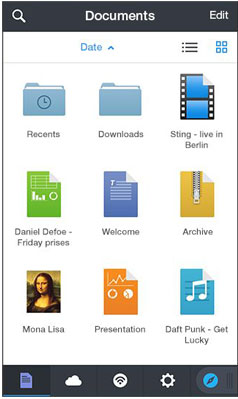
Schritt 2. Wählen Sie die Videos aus, die Sie in die Kamerarolle übertragen möchten, tippen Sie auf „Kopieren“ und erlauben Sie dieser App, auf Ihre Fotos zuzugreifen.
Schritt 3. Tippen Sie auf „Fotos“ und dann auf „Kopieren“, um die ausgewählten Videos in die Kamerarolle zu verschieben.
Da die Verwendung von iTunes relativ kompliziert ist und vorhandene Daten auf dem iPhone leicht überschrieben werden können, verwenden viele Benutzer iTunes nicht zum Übertragen von Videos vom Computer auf das iPhone . Wenn Sie nach einer einfachen Möglichkeit suchen, Videos ohne iTunes vom Computer in die Kamerarolle des iPhones zu übertragen, können Sie ein nützliches Drittanbietertool namens iOS Transfer herunterladen, um diese Aufgabe zu erledigen.
Es ist ein hervorragendes iOS Datenübertragungstool , das mehr kann als nur Videos übertragen. Es hilft Ihnen, das Problem der Übertragung verschiedener Daten zwischen iOS Geräten und PC oder Mac zu lösen. Es ermöglicht Ihnen den freien Import/Export von Dateien von/auf iPhone, iPad und iPod.
Hauptfunktionen von iOS Transfer:
Laden Sie jetzt die kostenlose Testversion von iOS Transfer auf Ihren PC oder Mac herunter.
Hier ist eine Schritt-für-Schritt-Anleitung zum Übertragen von Videos vom PC auf die Kamerarolle des iPhones ohne iTunes mithilfe von iPhone Video Transfer:
01 Laden Sie iPhone Video Transfer herunter und öffnen Sie es auf Ihrem PC. Verbinden Sie anschließend Ihr iPhone per USB-Kabel mit dem PC. Nach dem Verbinden wird die Hauptoberfläche unten angezeigt.

02 Klicken Sie im linken Bereich auf die Option „Videos“ und anschließend oben auf die Schaltfläche „Hinzufügen“ (+). Wählen Sie anschließend im Popup-Fenster die zu übertragenden Videos aus und klicken Sie auf „Öffnen“. Dadurch werden die Videos von Ihrem Computer auf Ihr iPhone importiert.

Wenn Sie eine drahtlose Übertragung bevorzugen, ist iCloud auch eine gute Option, um Videos in die iPhone-Kamerarolle herunterzuladen. Dazu benötigen Sie eine stabile Internetverbindung und ausreichend Speicherplatz. ( iCloud-Speicher voll ?)
So verschieben Sie ein Video ohne iTunes über iCloud vom PC auf das iPhone:
Schritt 1. Öffnen Sie einen Browser auf Ihrem PC und besuchen Sie die iCloud-Website . Melden Sie sich dann mit Ihrer Apple-ID an.
Schritt 2. Gehen Sie zu „iCloud Drive“, klicken Sie auf die Schaltfläche „Hochladen“ und laden Sie die Videodateien in die Cloud hoch.

Schritt 3. Öffnen Sie auf Ihrem iPhone die App „Dateien“, gehen Sie zu „iCloud Drive“ und suchen Sie die hochgeladene Videodatei.
Schritt 4. Tippen Sie auf die Videodatei, um sie herunterzuladen, und wählen Sie dann „Video speichern“, um sie in Ihrer Kamerarolle zu speichern.
Neben iCloud können auch Cloud-Speicherdienste von Drittanbietern wie Dropbox für die Videoübertragung genutzt werden. Diese bieten jedoch nur 2 GB freien Speicherplatz für die Dateiübertragung. Wenn Sie wie bei iCloud mehr Speicherplatz zum Übertragen Ihrer Videos oder Speichern von Dateien benötigen, können Sie dafür bezahlen.
So verschieben Sie ein Video ohne iTunes über Dropbox vom PC auf das iPhone:
Schritt 1. Öffnen Sie auf Ihrem PC die Dropbox-Website und erstellen Sie dann ein Dropbox-Konto.
Schritt 2. Klicken Sie auf der Startseite von Dropbox auf „Dateien hochladen“ und wählen Sie dann die Videos von Ihrem PC aus.

Schritt 3. Laden Sie die Dropbox-App auf Ihr iPhone herunter und melden Sie sich mit demselben Dropbox-Konto an. Suchen Sie die von Ihrem PC übertragenen Videos und speichern Sie sie auf Ihrem iPhone.
Das Kopieren von Videos auf Ihr iPhone über Windows Datei-Explorer ist eine einfache und bekannte Methode, insbesondere für Windows Benutzer. Es ist keine Software von Drittanbietern erforderlich und somit eine schnelle Option, wenn Sie zusätzliche Tools vermeiden möchten.
Schritt 1: Schließen Sie Ihr iPhone über ein USB-Kabel an Ihren PC an. Wenn Sie gefragt werden, ob Sie diesem Computer vertrauen, tippen Sie auf „Vertrauen“.
Schritt 2: Öffnen Sie diesen PC und suchen Sie Ihr iPhone unter „Geräte und Laufwerke“. Klicken Sie darauf und navigieren Sie zu „Apple iPhone“ > „Interner Speicher“ > „DCIM“ > „100APPLE“. Wenn Sie viele Fotos und Videos haben, werden möglicherweise mehrere Ordner wie „101APPLE“, „102APPLE“ usw. angezeigt.
Schritt 3: Videos kopieren und einfügen: Suchen Sie die Videodateien auf Ihrem PC, kopieren Sie sie und fügen Sie sie in den Ordner 100APPLE ein. Alternativ können Sie die Dateien auch direkt per Drag & Drop verschieben. Nach Abschluss der Übertragung können Sie die Videos in der Fotos-App auf Ihrem iPhone ansehen.

Mit den oben genannten Methoden können Sie Videos ganz einfach vom PC in die Kamerarolle Ihres iPhones übertragen. iOS Transfer ist dabei das am meisten empfohlene Tool, da es einfach zu bedienen, effizient und vielseitig einsetzbar ist. Wenn Sie häufig Daten zwischen Geräten übertragen müssen, ist dieses Tool die ideale Wahl.
Probieren Sie diese Methoden jetzt aus und verwalten Sie Ihre Videodateien ganz einfach!
Weitere Artikel:
So übertragen Sie Videos vom iPhone auf einen HP-Laptop mit/ohne USB
Wie übertrage ich nur Lieblingsfotos vom iPhone auf das iPhone/den Computer?
Wie übertrage ich Fotos von einem iCloud-Konto auf ein anderes auf PC/ Mac , iPhone/iPad?
So übertragen Sie Dateien ohne iTunes vom PC auf das iPhone – 6 Möglichkeiten





